Word 2010查看模式介绍
Word2010提供了多种视图模式供用户选择,包括五种视图模式:“页面视图”、“阅读版式视图”、“网页版式视图”、“大纲视图”和“草稿视图”。用户可以在“视图”功能区中选择所需的文档视图模式,或者单击Word2010文档窗口右下角的“视图”按钮来选择视图。
1.页面视图。
“页面视图”可以显示Word2010文档打印结果的外观,主要包括页眉、页脚、图形对象、列设置、页边距等元素,是最接近打印结果的页面视图,如图1所示。
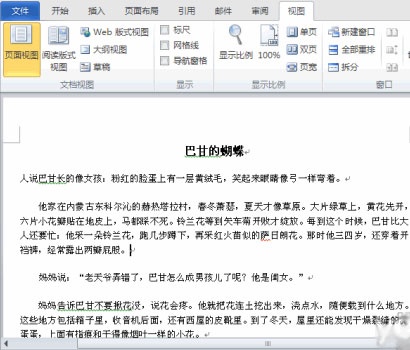
2.阅读布局视图。
阅读版式视图以书籍的列样式显示Word2010文档,隐藏文件按钮、功能区等窗口元素。在阅读布局视图中,用户还可以点击“工具”按钮选择各种阅读工具,如图2所示。
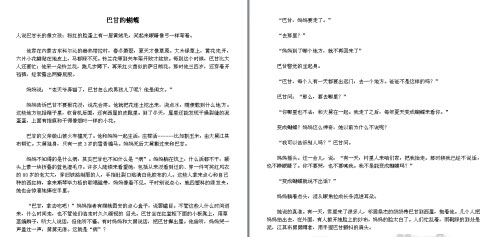
3.网页布局视图。
网页布局视图以网页的形式显示Word2010文档,适合发送电子邮件和创建网页,如图3所示。
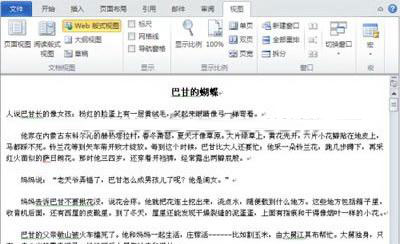
4.大纲视图。
大纲视图主要用于设置Word2010文档的设置和显示标题的层次结构,可以轻松折叠和展开各种级别的文档。大纲视图广泛应用于Word2010中长文档的快速浏览和设置,如图4所示。
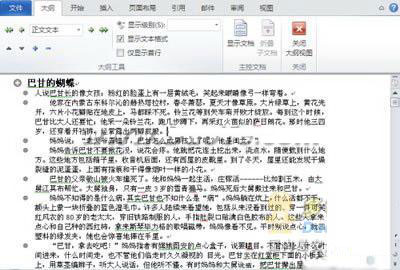
5.草稿视图。
“草稿视图”取消了页边距、列、页眉和页脚、图片等元素。并且只显示标题和正文,这是计算机系统硬件资源最经济的查看方式。当然现在计算机系统的硬件配置比较高,基本不存在Word2010因为硬件配置低而遇到障碍的问题,如图5所示。
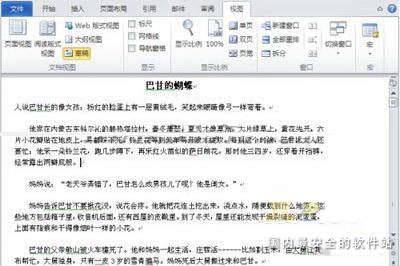
版权声明:Word 2010查看模式介绍是由宝哥软件园云端程序自动收集整理而来。如果本文侵犯了你的权益,请联系本站底部QQ或者邮箱删除。

















